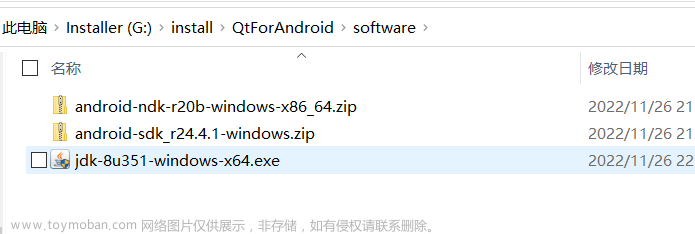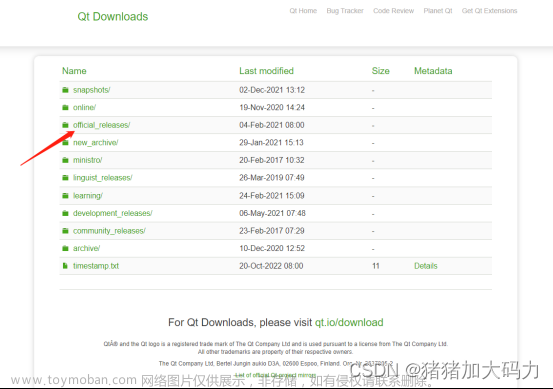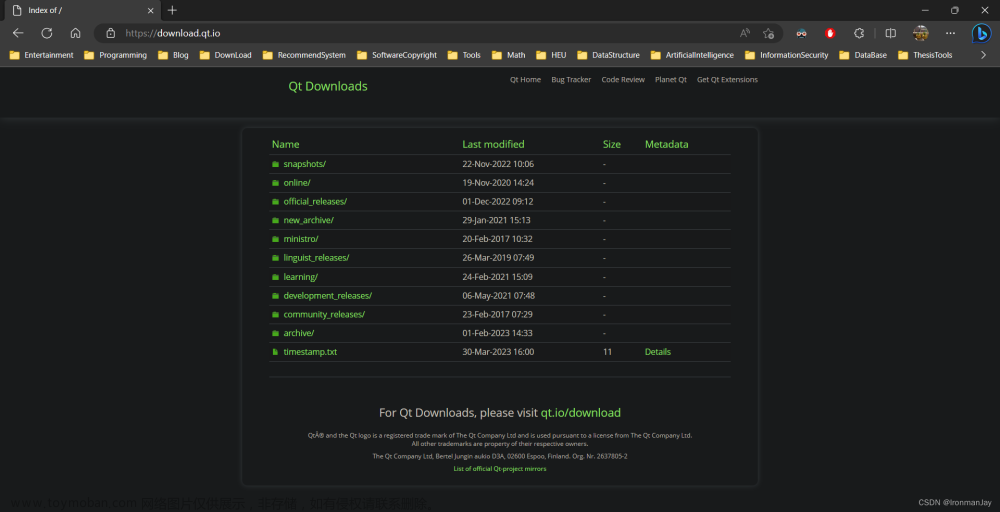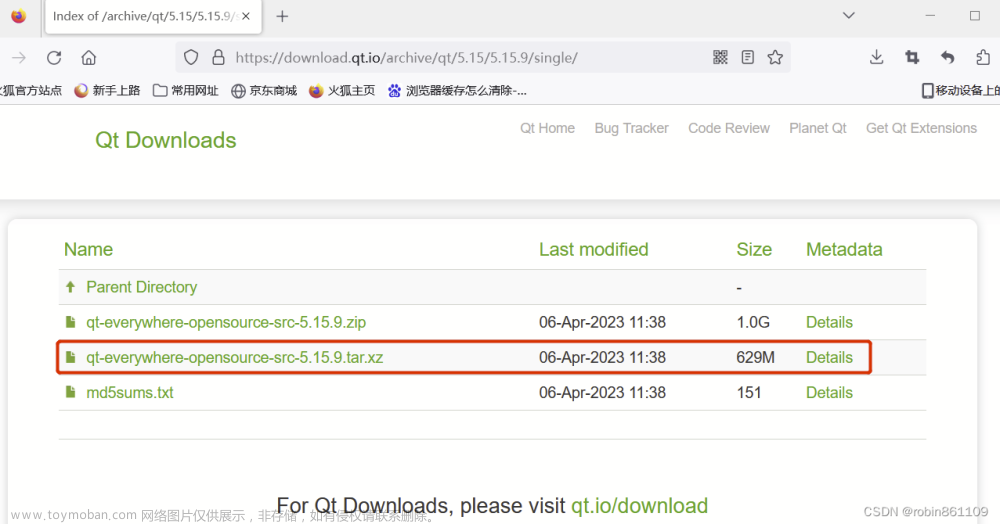背景:
最近想升级Qt6.5及顺便配置Android开发环境。于是在网上找了各种教程,结果在配置Android开发环境都以失败告终。最终花了很长时间才搞掂。接下来分享比较好的安装方法以及安装注意事项。
Qt安装:
建议用中科大或清华的镜像下载在线安装器,官网的很慢。链接如下:
下载在线安装器
1. 从官网下载在线安装器
a. https://download.qt.io/official_releases/online_installers/
2. 从国内镜像下载在线安装器
a. http://mirrors.ustc.edu.cn/qtproject/archive/online_installers
b. https://mirrors.tuna.tsinghua.edu.cn/qt/archive/online_installers
步骤如下:
1.把下好的安装器拖到命令窗口里,如图:

2.在路径后加上: --mirror https://mirrors.tuna.tsinghua.edu.cn/qt
如图:

按ENTER键后:

注:如果没有账号,先注册下。

我在这里选了Qt6.5.1,组件如上,看个人需求选择。
这里想说一点,现在安装Qt,不管哪个版本都会配置Qt Creator 10,跟以前的配置方法有很大不同。
按网上的一些教程很难配成功 。
java 11安装:
如果需要配置Android开发环境,需要安装Java JDK(注意的是:java版本不能过高或过低,会出现各种问题,建议用Java 11。Create 10 会根据相应的组件配置SDK、NDK。亲测jdk-8uxx会报错,手动配SDK、NDK会出错。) 如果Windows是64位,必须按相应的位数安装软件。
Java 11可以在360上下载也可以在官网下载。
1.下载
a.可以访问https://www.oracle.com/technetwork/java/javase/downloads/index.html
b.360软件上下载
按默认路径安装即可

2.java 环境变量的配置
a、新建系统变量
变量名为JAVA_HOME
变量值为JDK的安装路径,选择JDK的安装路径

b.新建Path变量:
在系统变量中找到Path变量,点击编辑,再点击文本编辑,在变量值最前头添加 jdk路径;%JAVA_HOME%\bin; 【注意标点】

注:Java安装成功是否验证,打开cmd,输入Java -version 或Java或Javac
如图:输入Java -version后会显示版本号,代表成功了。输入Java或Javac后会显示出现命令列表
如果都不行,自行百度。具体问题具体分析。


android studio安装:
在安装android studio之前,在Qt目录下新建一个名为SDK文件夹,以安放模拟器相关文件。
1. android studio下载
官网链接 https://developer.android.google.cn/studio/

往下拉还有其他版本选择

此处选择装在D盘,看个人情况安装

选择cancel

选择More Action ,再选SDK Manager

点Edit进入下一步

然后按NEXT一步一步下载
返回图 2界面,下载相应的Android版本,在SDK Tools中下相应的工具插件。

按个人需求下载
注意的是:测试发现ABI为arm64_v8a或armeabi_v7a只能用低版本Android如Android7.0,如果用高版本Android,模拟器会启动不了。Qt的套件也要一一对应。
2.AVD管理器创建安卓虚拟机




注:如果Qt中套件选了clang arm64-v8a或armeabi-v7a构建项目,则此处选择低版本的Android,否则难运行。
如果是clang X86或x86—64,则在X86 Images中下载相应版本,如;Android API 34


注:如果启动不了,各种报错,有可能API和ABI没有对应选好。
到此,安卓虚拟机设置好了,接下来配置Qt。
Qt配置开发环境:
如下按图行事:
1.

2.

第一步看图。
第二步看图。
第三步是Java 11 bin目录安装路径。
第四步是将android studio下载的工具插件等和Qt下载的SDK、 NDK工具放在一起(两个目录有相同工具插件)
第五步:点击设置SDK会自动下载相关工具插件。
第六步:点击右则下载OpenSSL,下载好同样放在SDK目录下,配置成功会有绿色的“勾"。
也可以在下面链接下载QpenSSL:
https://download.csdn.net/download/m0_60766341/88058807
3.
接下来配置虚拟机相关设置

老版的Qt create 会有 AVD manager、 SDK manager窗口,create 10 取消了。
个人觉得这里的配置比较重要,配错会各种报错。
例如:选择了clang x86_64,则要选择X86 Image 系统如 API 34,同理如果选择了arm_v8a或armeabi_v7a,则选择低版本Android如Android 7 API 24
注:如果是手机usb调试,则选择arm_v8a或armeabi_v7a(建议arm_v8a)。
4.启动AVD:

如果成功虚拟机会直接弹出

用例程直接运行,如果套件绑定虚拟机, 则虚拟机会直接弹出。
还有几个问题要注意的:
1.如果之前装过android studio软件的,要确保卸载干净,设置过相关的环境变量也要删了,否则很容易出错。
2.文件夹名不要有空格和中文。
3.之前用过旧版QT进行usb调试过的,升级后不行了,确保其他都没有问题,试试把电脑上的usb驱动卸了。
4.调试发现,报ui头文件没有发现的,调一下ui界面再试,如改下大小。文章来源:https://www.toymoban.com/news/detail-642627.html
以上仅作参考,具体问题具体分析。文章来源地址https://www.toymoban.com/news/detail-642627.html
到了这里,关于windows11下Qt6.5开发环境安装及QT for Android环境搭建(含虚拟机的创建)的文章就介绍完了。如果您还想了解更多内容,请在右上角搜索TOY模板网以前的文章或继续浏览下面的相关文章,希望大家以后多多支持TOY模板网!